在日常使用计算机的过程中,有时我们可能需要进行系统重装以解决各种问题或进行硬件升级。但是,系统重装可能会导致我们的重要文件丢失。当这种情况发生时,许多人可能会感到绝望和困惑,不知道如何找回丢失的数据。那么,如何快速、有效地找回在系统重装过程中丢失的文件呢?本文将为你提供一些系统重装文件恢复的方法和建议。
为什么系统重装会导致文件丢失?
在进行系统重装时,通常会格式化系统盘或进行分区操作,这可能会导致存储在硬盘上的数据被覆盖或删除。此外,系统重装过程中可能会出现错误或故障,导致数据丢失。
如何预防文件丢失?
在进行系统重装文件恢复之前,我们应该采取一些措施来预防文件丢失:
- 备份重要数据:在进行系统重装之前,务必备份所有重要的文件和数据到外部存储设备,如移动硬盘、U盘或云存储。
- 检查备份:确保备份的数据完整且可以正常访问,以便在需要时能够快速恢复。
- 记录重要信息:记录软件许可证、驱动程序以及其他系统相关的信息,以便在重装系统后能够快速恢复。
如何找回丢失的文件?
如果你在系统重装后发现某些文件丢失,不必过于担心,以下是一些方法可以帮助你将丢失的系统重装文件恢复:
方法1. 使用数据恢复软件
有许多数据恢复软件可以帮助你将系统重装文件恢复。傲梅恢复之星是一款专业简单的数据恢复软件,借助其扫描算法和搜索引擎,它可以帮助你轻松扫描硬盘以恢复永久删除的文件。
✬ 可以从硬盘、USB、SD卡和其他存储设备中恢复已删除/丢失的数据。
✬ 恢复200多种数据类型,例如Word、Excel、PPT、PDF、照片、视频、音频、文件夹等。
✬ 基于原始路径、文件名和格式保留恢复的文件。
✬ 在快速扫描和深度扫描过程中,你可以搜索文件名以定位所需的文件。
✬ 适用于误删除、磁盘格式化、系统崩溃、病毒攻击等其他数据丢失情况。
✬ 支持NTFS、FAT32、exFAT和ReFS文件系统。
✬ 仅用三个步骤即可帮助你恢复已删除/丢失的数据。
✬ 适用于Windows 11、10、8、7或Windows Server操作系统。
1. 在你的电脑上下载安装运行傲梅恢复之星,识别到磁盘后,选择在删除之前包含所需文件的分区/磁盘,然后单击“开始扫描”。

2. 自动执行快速扫描和深度扫描后,你将看到已删除和丢失的文件。

3. 检查扫描结果并选择你需要的数据。然后单击“恢复 x 个文件”并将这些恢复的文件保存在新位置。

方法2. 专业数据恢复服务
如果数据恢复软件无法将系统重装文件恢复,你还可以考虑寻找专业的数据恢复服务。这些服务通常具有专业的技术和设备,能够从损坏的硬盘中恢复数据。

方法3. 使用备份恢复文件
备份是防止数据丢失的有效方法之一。如果你定期备份你的文件,那么即使你不小心删除了它们,你也可以通过备份将丢失的系统重装文件恢复。
从Windows 8开始Windows内置了文件历史记录,启用后它会持续保护存储在库、桌面、收藏夹和联系人文件夹中的个人文件,定期扫描文件系统中的更改并将更改的文件复制到另一位置。使用文件历史记录恢复删掉数据需要提前启用文件历史记录,然后你才可以使用可访问的备份恢复已删除文件。
如果没有启用,这是打开文件历史记录以避免将来数据丢失的好机会。要打开文件历史记录,请依次进入“控制面板” > “系统和安全” > “文件历史记录”。
1. 按“Windows + S”键打开搜索栏并输入“通过文件历史记录还原你的文件”点击“打开”。

2. 找到之前保存已删除文件的文件夹。选择你要恢复的文件,然后单击“还原”按钮将已删除的文件恢复到原始位置。

3. 如果要将恢复的文件保存在新位置,请右键单击“还原”并选择“还原为”,然后指定所需的目标位置。
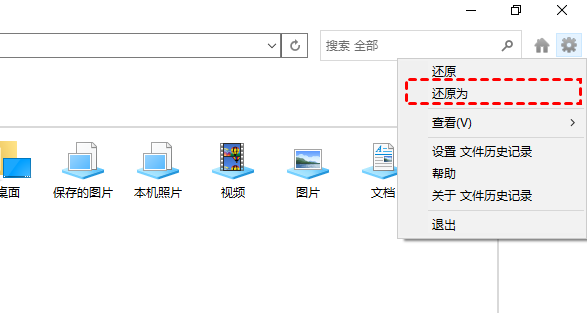
4. 如果你想通过文件历史记录将文件夹或文件恢复到以前的版本,你可以右键单击文件夹或文件,然后选择“属性”,点击“以前的版本”,选择需要的版本,点击“还原”即可。

结论
系统重装可能会导致重要文件的丢失,但只要你采取正确的预防和恢复措施,通常是可以将系统重装文件恢复。备份、使用数据恢复软件以及考虑专业数据恢复服务都是有效的方法。建议大家在进行系统重装前,务必做好充分的准备和备份,以防止不必要的数据丢失,确保你的数据安全。
